Ativar encaminhamento de porta para o Observa BRA14NR_H2

1 Vá para o seu navegador e digite 192.168.0.1 na barra de endereços URL e pressione Enter. Isso abrirá uma janela onde as credenciais devem ser inseridas para obter acesso ao painel de configuração, pois são impressas na parte traseira do roteador.
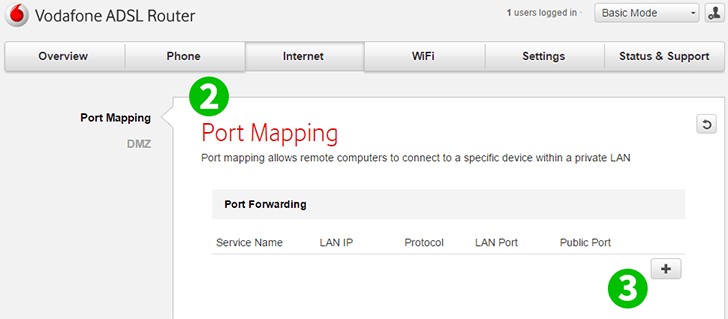
2 Clique na seção "Internet" e em "Port Mapping" para exibir a página de configuração do Port Forwarding
3 Clique no sinal de mais (+) para adicionar uma nova regra, isso abrirá uma janela
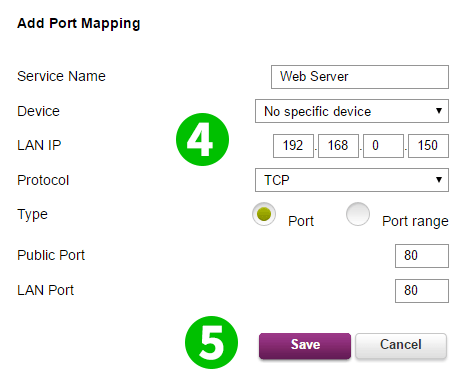
4 Digite o IP da máquina em que o cFos Personal Net está sendo executado. Defina o protocolo como TCP; Defina o Tipo como Porta e insira 80 nas portas Pública e LAN
5 Clique em "Save" para aceitar essas configurações
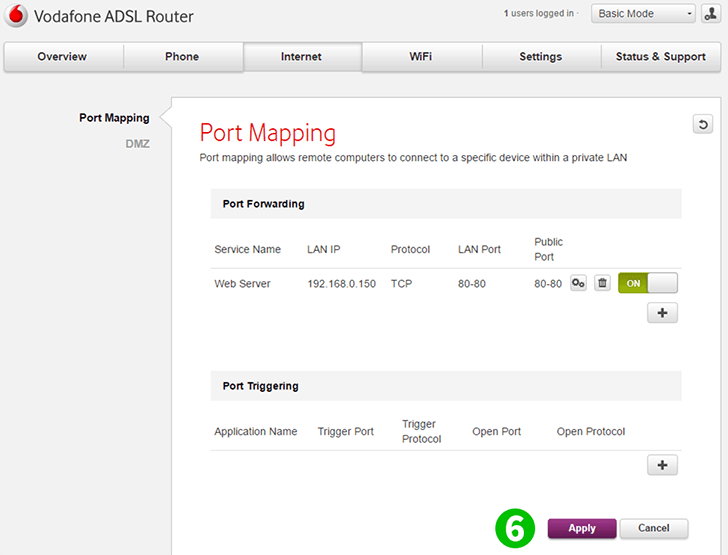
6 Clique em "Apply" para salvar a configuração
O encaminhamento de porta agora está configurado para o seu computador!
Ativar encaminhamento de porta para o Observa BRA14NR_H2
Instruções sobre a ativação do encaminhamento de porta para o Observa BRA14NR_H2